excel是很多小伙伴都在使用的一款表格文档编辑程序,在这款程序中我们可以对表格中的数据进行编辑,还可以筛选以及检验表格中的数据。在使用Excel编辑表格文档的过程中,有的小伙
excel是很多小伙伴都在使用的一款表格文档编辑程序,在这款程序中我们可以对表格中的数据进行编辑,还可以筛选以及检验表格中的数据。在使用Excel编辑表格文档的过程中,有的小伙伴会需要在单元格中插入图片,让表格内容更加丰富,不过在插入图片之后我们该怎么设置让图片能够跟随单元格自动调整大小呢,其实很简单,我们只需要先将图片调整为和单元格一样的大小,然后右键单击图片选择大小与属性选项,最后在右侧窗格中找到并点击选择“随单元格改变位置和大小”选项即可。有的小伙伴可能不清楚具体的操作方法,接下来小编就来和大家分享一下Excel图片随着表格调整大小的方法。
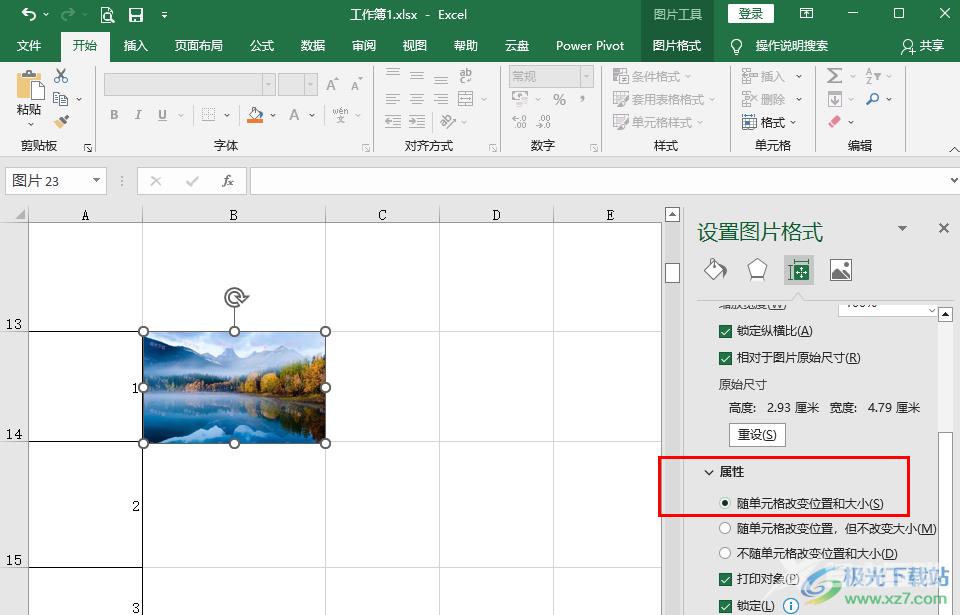
方法步骤
1、第一步,我们先在电脑中找到一个需要编辑的表格文档,右键单击该文档,然后点击“打开方式”选项,再点击选择“Excel”
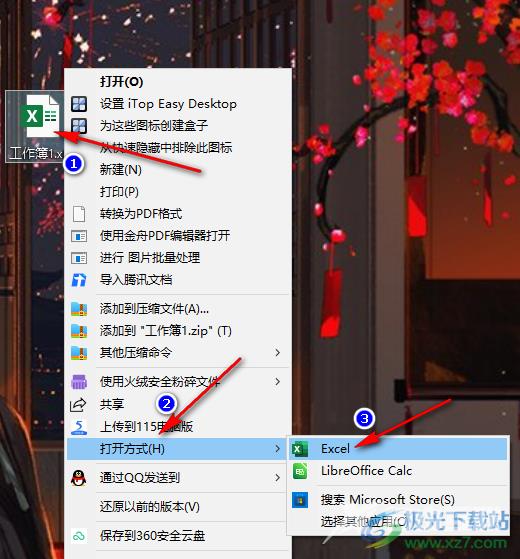
2、第二步,进入Excel页面之后,我们在该页面的工具栏中先找到“插入”工具,点击打开该工具
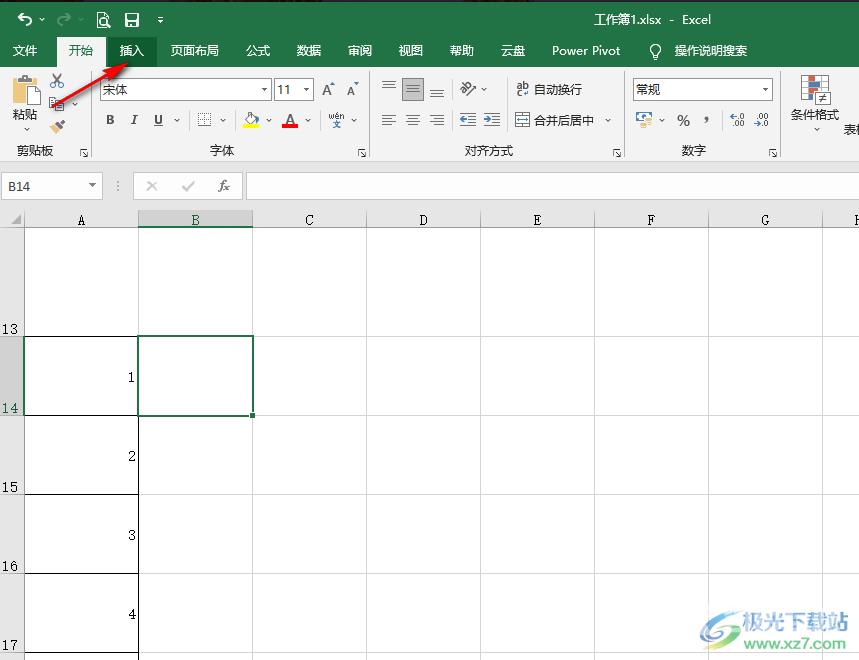
3、第三步,在插入的子工具栏中我们找到“图片”工具,打开之后再在下拉列表中选择“此设备”选项
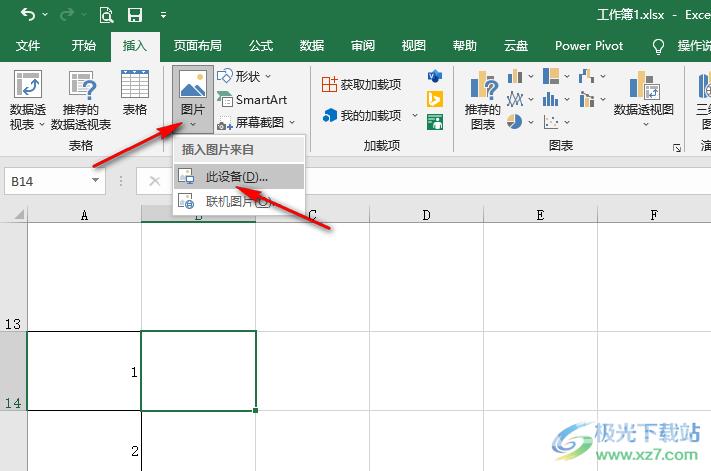
4、第四步,进入文件夹页面之后,我们在该页面中找到自己需要的图片文件,然后点击“插入”选项
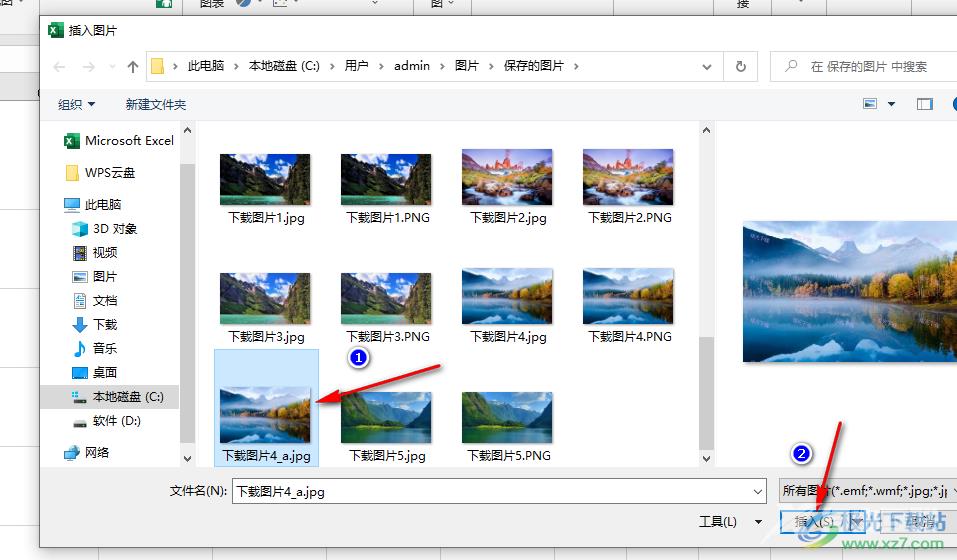
5、第五步,插入图片之后,我们先将图片放入单元格中并调整好大小,然后右键单击该图片并选择“大小和属性”选项
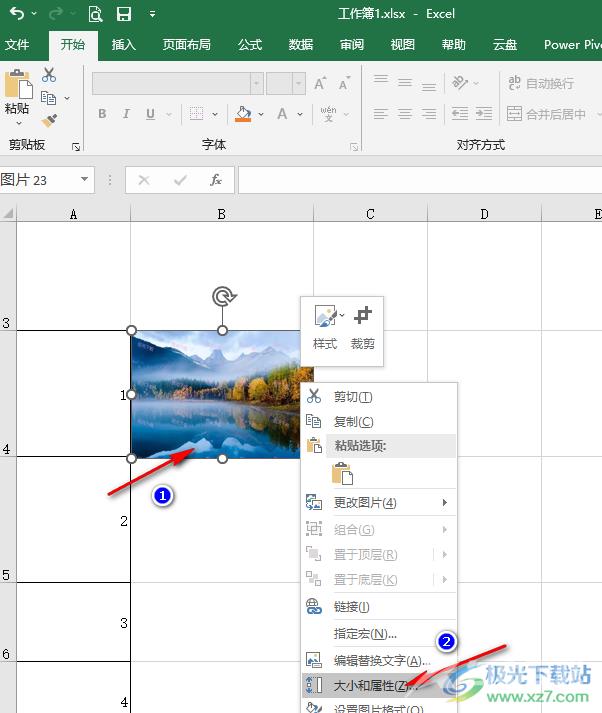
6、第六步,点击“大小与属性”选项之后,在右侧的大小与属性窗格中我们打开“属性”选项,然后点击选择“随单元格改变位置和大小”选项
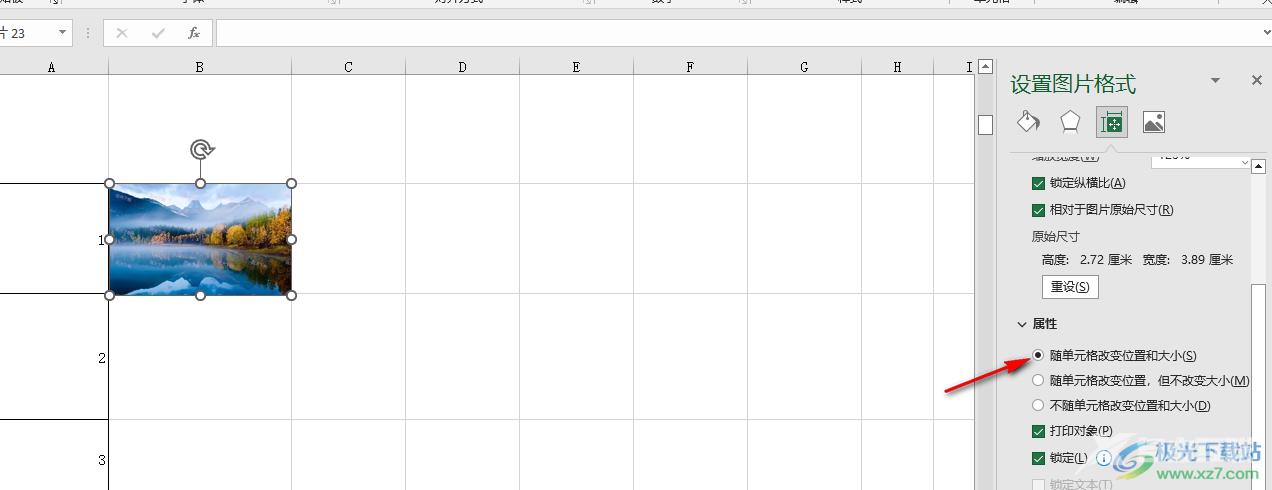
以上就是小编整理总结出的关于Excel图片随着表格调整大小的方法,我们在Excel中插入一张图片,然后将图片放入单元格中使他们的长宽贴合,接着右键单击选择“大小与属性”选项,再在右侧窗格中找到“随单元格改变位置和大小”选项,点击选择该选项即可,感兴趣的小伙伴快去试试吧。
